PPT中“随机垂直线条”如何设置?
来源:互联网 | 时间:2024-10-21 02:12:38
PPT中“随机垂直线条”如何设置?下面大家跟着小编一起来看看吧,希望对大家有所帮助。1、点击打开箭头所指的ppt2010文档。2、进入后点击箭头所指的“视图”这一项。3、点击箭头所指的的“幻灯片浏览”这一项。4、点击箭头所指的“切换”按钮。
PPT中“随机垂直线条”如何设置?下面大家跟着小编一起来看看吧,希望对大家有所帮助。
1、点击打开箭头所指的ppt2010文档。
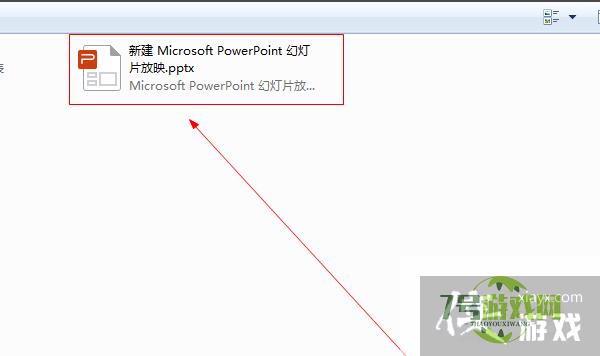
2、进入后点击箭头所指的“视图”这一项。
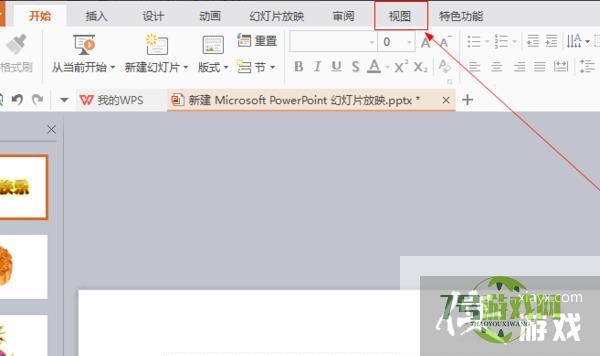
3、点击箭头所指的的“幻灯片浏览”这一项。
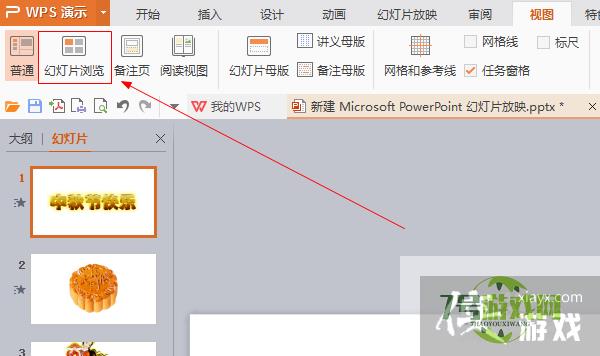
4、点击箭头所指的“切换”按钮。
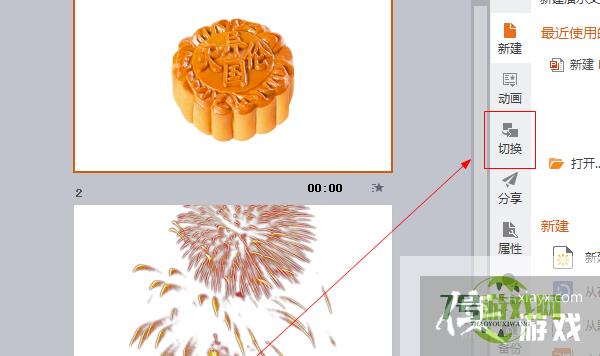
5、点击箭头所指的“随机垂直线条”这一项。
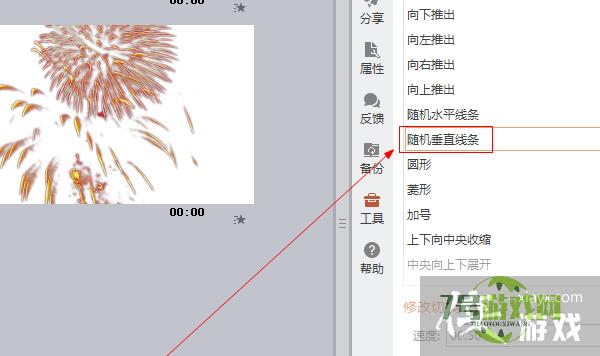
6、点击箭头所指的“应用于所有幻灯片”按钮。
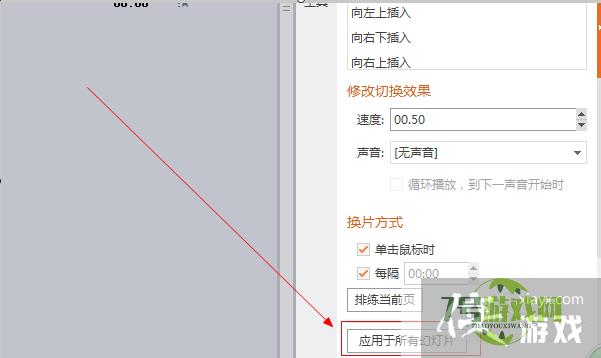
7、点击箭头所指的“幻灯片播放”按钮,对幻灯片进行播放。
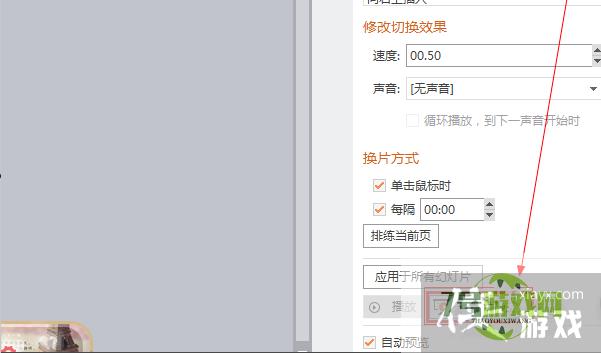
8、幻灯片随机垂直线条的效果展示了出来。






